Mudanças entre as edições de "Manual do sistema VR Master Utilitario Relatorio"
De VRWiki
(Criou página com '==<b>INTRODUÇÃO</b>== ==<b>RECURSOS E PARAMETRIZAÇÃO</b>== Arquivo:botao_consultar.png - Consultar (Teclas de atalho F1 ou ALT+C ). Preencha os campos para pes...') |
(→INTRODUÇÃO) |
||
| (10 revisões intermediárias pelo mesmo usuário não estão sendo mostradas) | |||
| Linha 1: | Linha 1: | ||
==<b>INTRODUÇÃO</b>== | ==<b>INTRODUÇÃO</b>== | ||
| − | |||
| + | O relatório é uma ferramenta utilizada de forma exclusiva. Se você precisa utilizar esta ferramenta significa que você necessita de um relatório que não encontrou no sistema e que solicitou para a VR Software desenvolver. Caso você não tenha solicitado um relatório, dificilmente utilizará esta ferramenta. Trata-se de uma ferramenta de relatórios customizados onde é necessário realizar o pedido deste relatório para primeiramente a VR Software realizar o entendimento e posteriormente o desenvolvimento deste relatório. Após o desenvolvimento a VR Software irá disponibilizar um arquivo em XML deste relatório para ser importado para o sistema. Para maiores informações entre em contato com o setor comercial da VR Software. | ||
==<b>RECURSOS E PARAMETRIZAÇÃO</b>== | ==<b>RECURSOS E PARAMETRIZAÇÃO</b>== | ||
| − | + | [[Arquivo:botao_consultar.png]] - Consultar (Teclas de atalho F1 ou ALT+C ). Preencha os filtros da tela como desejar em seguida clique neste botão para trazer o resultado de sua consulta. O resultado dessa pesquisa aparecerá em seguida no centro da tela. | |
| − | |||
| − | [[Arquivo:.png]] | + | [[Arquivo:util_relatorio1.png]] |
| − | + | [[Arquivo:exportacao_geral.png]] - Exportações (Sem teclas de atalho). Utilize as exportações de Relatório, Arquivo e Planilha para uma lista ou consulta realizada. [[EXPORTACOES DO SISTEMA|Clique aqui e veja como funciona cada uma das exportações.]] | |
| − | [[Arquivo:botao_excluir.png]] - Excluir (Teclas de atalho F7 ou ALT+X). Após realizar a pesquisa selecione o | + | [[Arquivo:botao_permissao.png]] - Permissão (Sem teclas de atalho). Clique neste botão para dar permissão a usuários em ações da tela. [[PERMISSOES DO SISTEMA|Clique aqui e veja o manual completo de permissões.]] |
| + | |||
| + | [[Arquivo:botao_incluir.png]] - Incluir (Teclas de atalho F2 ou ALT+I). Clique neste botão para identificar um novo Relatório. | ||
| + | |||
| + | [[Arquivo:botao_excluir.png]] - Excluir (Teclas de atalho F7 ou ALT+X). Após realizar a pesquisa selecione o Relatório e clique neste botão para excluir; | ||
[[Arquivo:botao_imprimir.png]] - Imprimir (Teclas de atalho F4 ou ALT+P). Este botão serve para realizar a impressão da lista exibida pela pesquisa. | [[Arquivo:botao_imprimir.png]] - Imprimir (Teclas de atalho F4 ou ALT+P). Este botão serve para realizar a impressão da lista exibida pela pesquisa. | ||
| Linha 18: | Linha 21: | ||
[[Arquivo:botao_filtro.png]] - Filtro (Teclas de atalho ALT+L). Utilize essa ferramenta para atribuir mais filtros a pesquisa que deseja realizar. | [[Arquivo:botao_filtro.png]] - Filtro (Teclas de atalho ALT+L). Utilize essa ferramenta para atribuir mais filtros a pesquisa que deseja realizar. | ||
| − | [[Arquivo:botao_editar.png]] - Editar (Teclas de atalho ALT+D). Após realizar a pesquisa selecione um item na lista e clique neste botão para realizar a modificação do | + | [[Arquivo:botao_editar.png]] - Editar (Teclas de atalho ALT+D). Após realizar a pesquisa selecione um item na lista e clique neste botão para realizar a modificação do Relatório. |
| + | |||
| + | ==<b>CONSULTAR RELATÓRIOS</b>== | ||
| − | + | - Acesse o menu: Utilitário / Relatório. | |
| − | + | - Clique no botão consultar([[Arquivo:botao_consultar.png]]) | |
| − | + | - Escolha qual o tipo de relatório que deseja executar e clique duas vezes em cima dele. | |
| + | - Clique no botão executar([[Arquivo:botao_executar.png]]) | ||
| − | ==<b> | + | ==<b>ANEXO 1: IMPORTAÇÃO DE NOVO RELATÓRIO</b>== |
| − | + | - Acesse o menu: Utilitário / Relatório. | |
| − | + | - Clique no botão Incluir([[Arquivo:botao_incluir.png]]); | |
| − | [[Arquivo:.png]] | + | [[Arquivo:util_relatorio2.png]] |
| + | |||
| + | - Clique no botão Filtro([[Arquivo:botao_filtro.png]]). | ||
| + | |||
| + | [[Arquivo:utilit_relatorio3.png]] | ||
| + | |||
| + | - Utilize os campos: Alias, Tipo Campo, Nome Tabela, Campo ID, Campo Descrição, Tamanho, e Filtro para construir mais filtros para a consulta. | ||
| + | - Obrigatório - Selecione este campo se o filtro criado deve ser obrigatório para o relatório. <font color=#999999><b>Disponível a partir da versão 3.17.10</b></font> | ||
| + | |||
| + | - Clique no botão importar([[Arquivo:botao_importar.png]]) e selecione o arquivo que a VR Software disponibilizou a sua empresa. | ||
| + | - Clique em Importar. | ||
| + | - Clique no botão executar([[Arquivo:botao_executar.png]]) para visualizar o relatório. | ||
Edição atual tal como às 14h54min de 5 de abril de 2018
Índice
INTRODUÇÃO
O relatório é uma ferramenta utilizada de forma exclusiva. Se você precisa utilizar esta ferramenta significa que você necessita de um relatório que não encontrou no sistema e que solicitou para a VR Software desenvolver. Caso você não tenha solicitado um relatório, dificilmente utilizará esta ferramenta. Trata-se de uma ferramenta de relatórios customizados onde é necessário realizar o pedido deste relatório para primeiramente a VR Software realizar o entendimento e posteriormente o desenvolvimento deste relatório. Após o desenvolvimento a VR Software irá disponibilizar um arquivo em XML deste relatório para ser importado para o sistema. Para maiores informações entre em contato com o setor comercial da VR Software.
RECURSOS E PARAMETRIZAÇÃO
- Consultar (Teclas de atalho F1 ou ALT+C ). Preencha os filtros da tela como desejar em seguida clique neste botão para trazer o resultado de sua consulta. O resultado dessa pesquisa aparecerá em seguida no centro da tela.
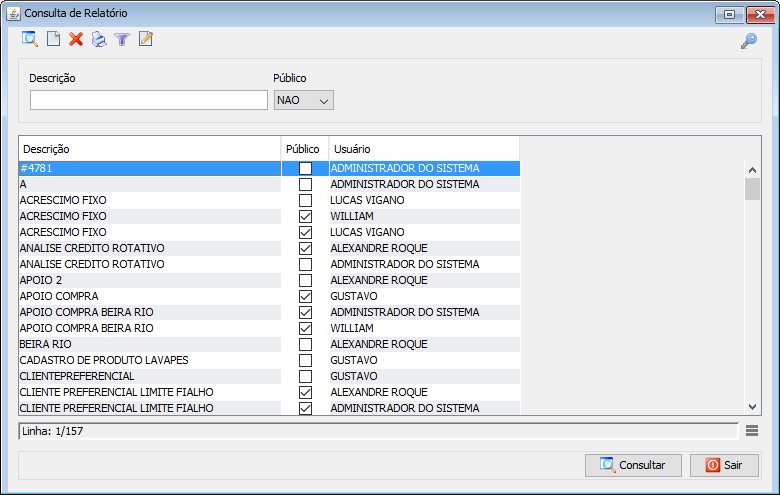
- Exportações (Sem teclas de atalho). Utilize as exportações de Relatório, Arquivo e Planilha para uma lista ou consulta realizada. Clique aqui e veja como funciona cada uma das exportações.
- Permissão (Sem teclas de atalho). Clique neste botão para dar permissão a usuários em ações da tela. Clique aqui e veja o manual completo de permissões.
- Incluir (Teclas de atalho F2 ou ALT+I). Clique neste botão para identificar um novo Relatório.
- Excluir (Teclas de atalho F7 ou ALT+X). Após realizar a pesquisa selecione o Relatório e clique neste botão para excluir;
- Imprimir (Teclas de atalho F4 ou ALT+P). Este botão serve para realizar a impressão da lista exibida pela pesquisa.
- Filtro (Teclas de atalho ALT+L). Utilize essa ferramenta para atribuir mais filtros a pesquisa que deseja realizar.
- Editar (Teclas de atalho ALT+D). Após realizar a pesquisa selecione um item na lista e clique neste botão para realizar a modificação do Relatório.
CONSULTAR RELATÓRIOS
- Acesse o menu: Utilitário / Relatório. - Clique no botão consultar() - Escolha qual o tipo de relatório que deseja executar e clique duas vezes em cima dele. - Clique no botão executar(
)
ANEXO 1: IMPORTAÇÃO DE NOVO RELATÓRIO
- Acesse o menu: Utilitário / Relatório. - Clique no botão Incluir();
- Clique no botão Filtro(
).
- Utilize os campos: Alias, Tipo Campo, Nome Tabela, Campo ID, Campo Descrição, Tamanho, e Filtro para construir mais filtros para a consulta. - Obrigatório - Selecione este campo se o filtro criado deve ser obrigatório para o relatório. Disponível a partir da versão 3.17.10 - Clique no botão importar(
) e selecione o arquivo que a VR Software disponibilizou a sua empresa. - Clique em Importar. - Clique no botão executar(
) para visualizar o relatório.